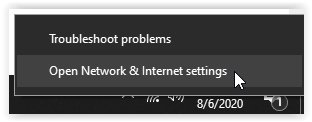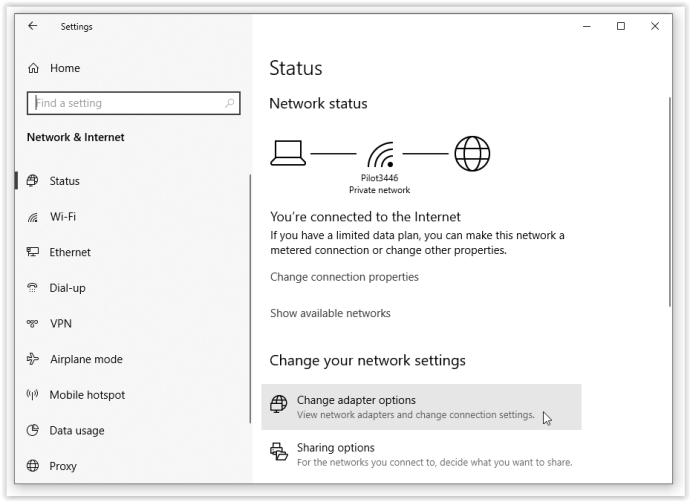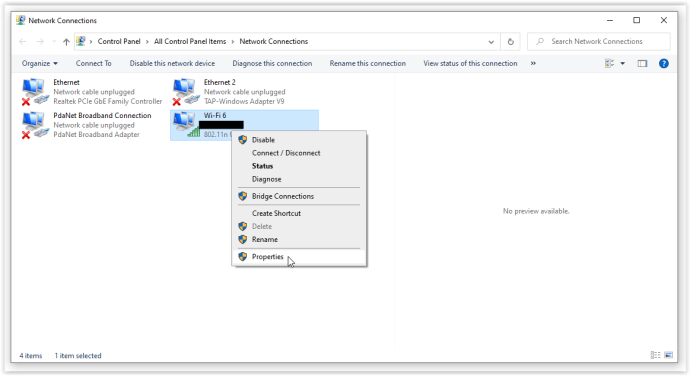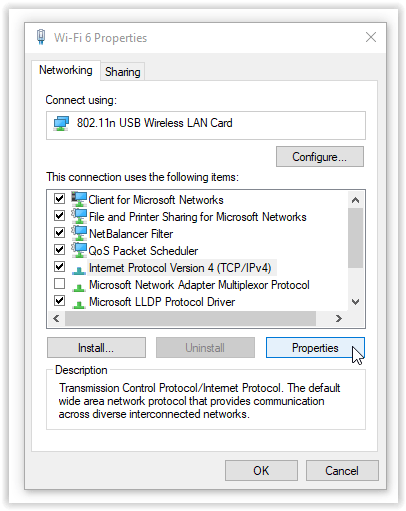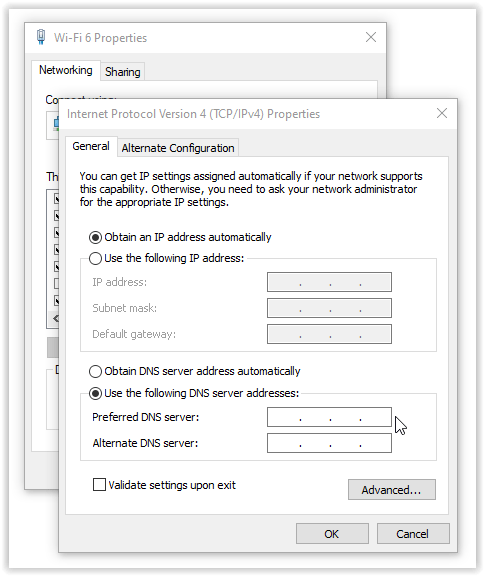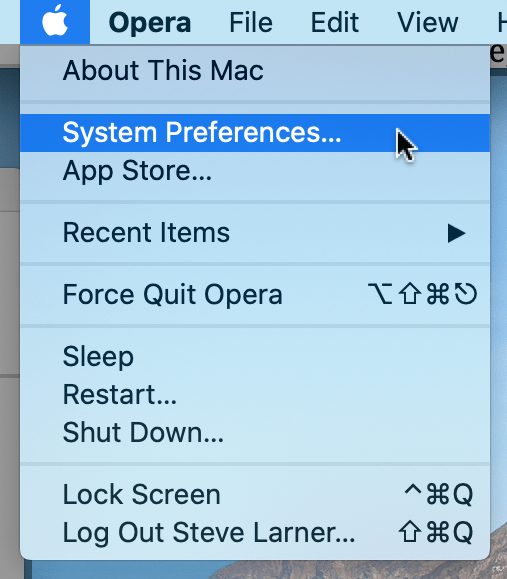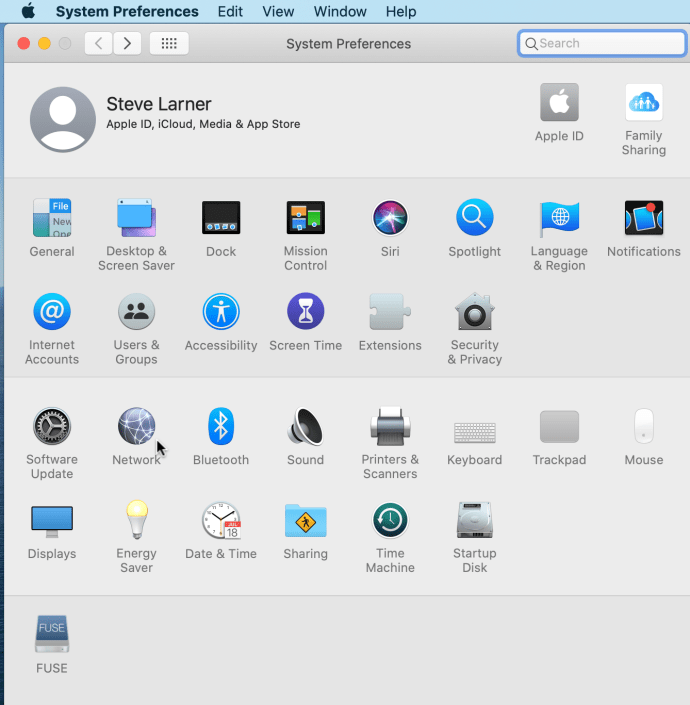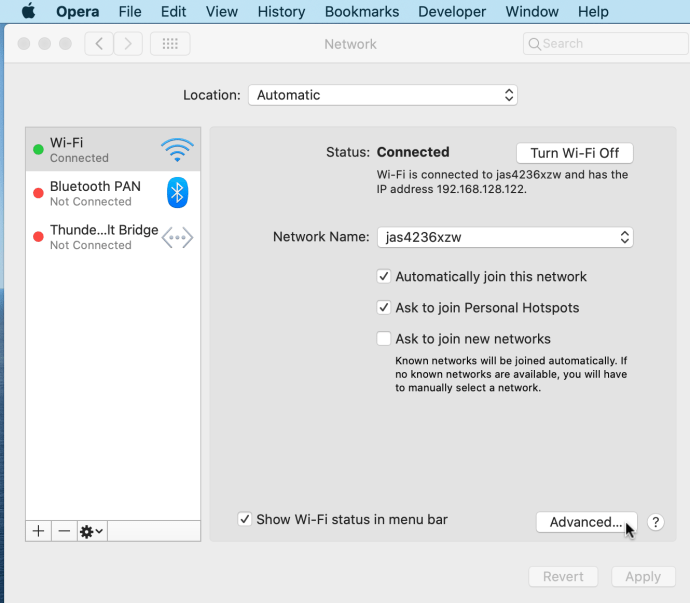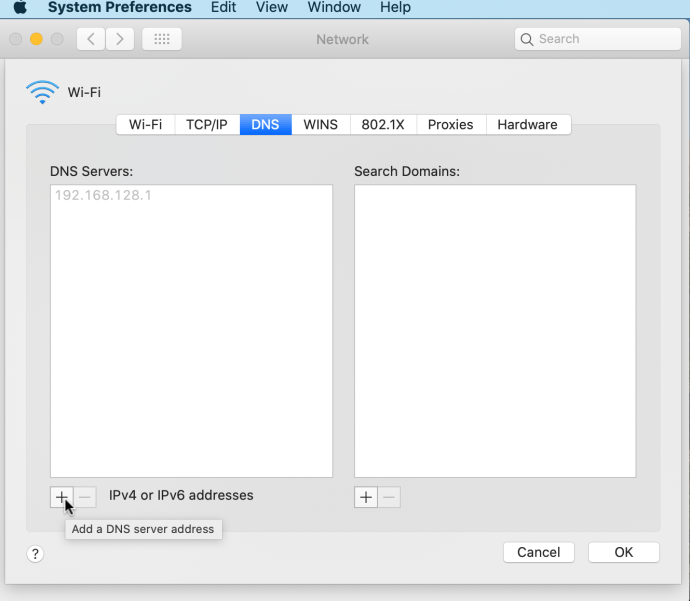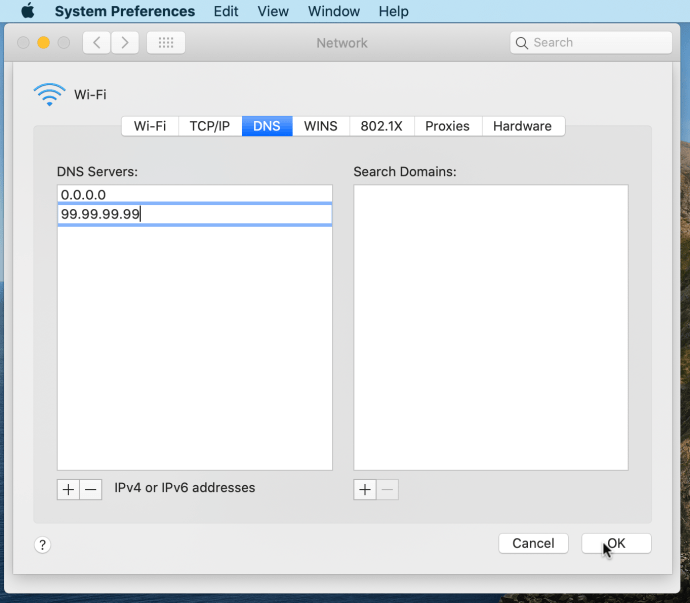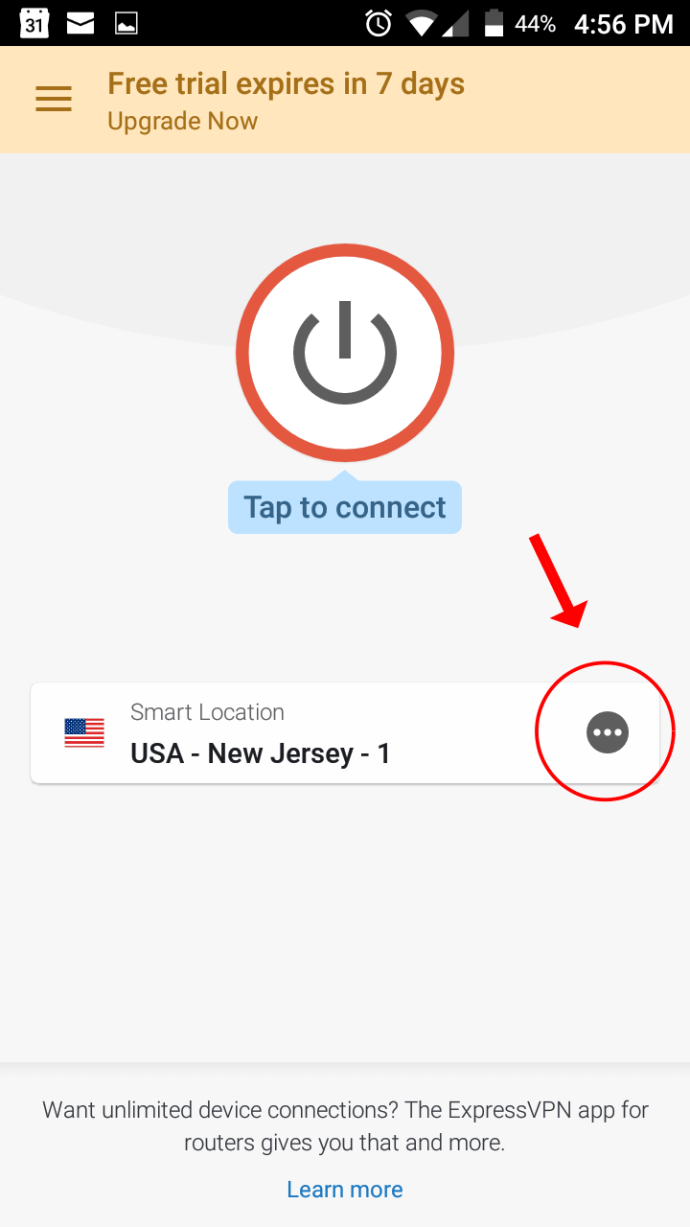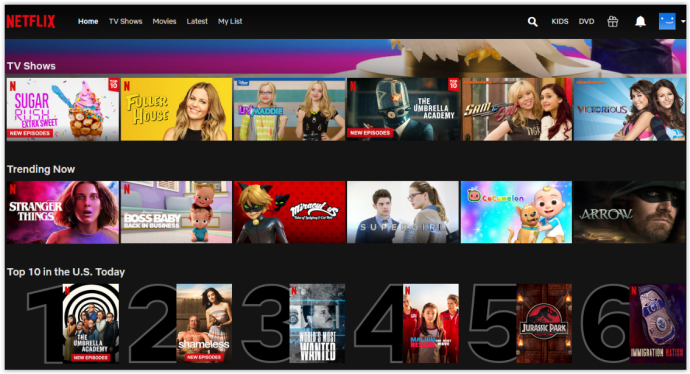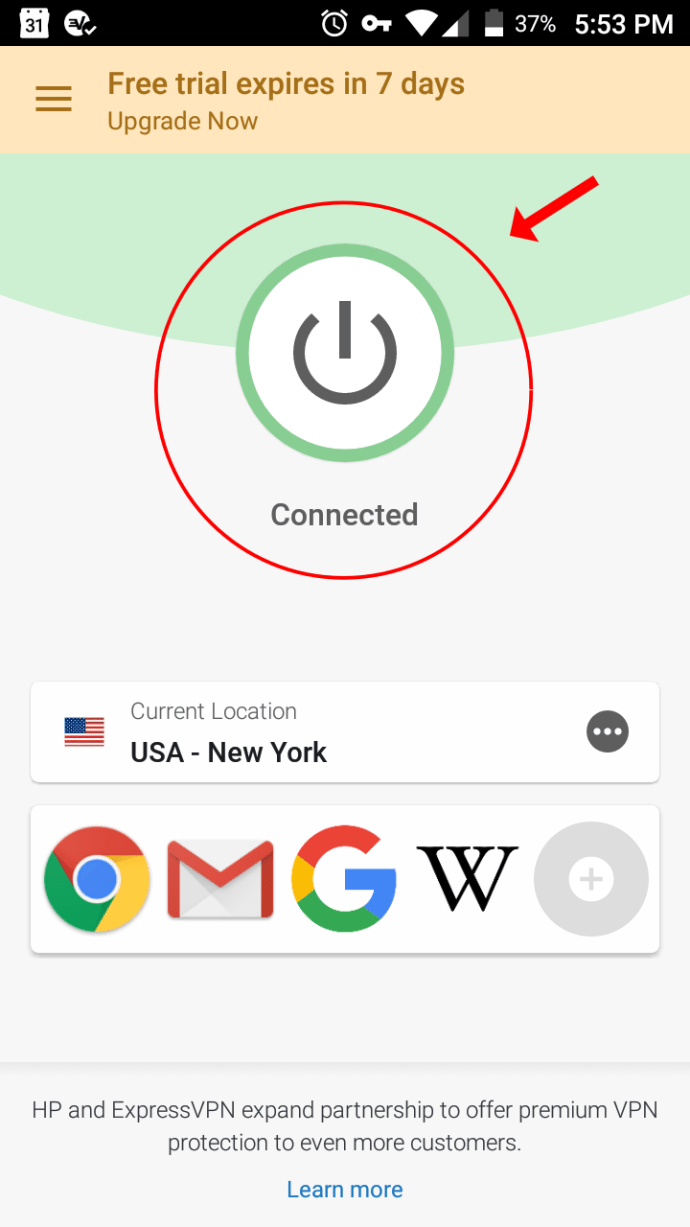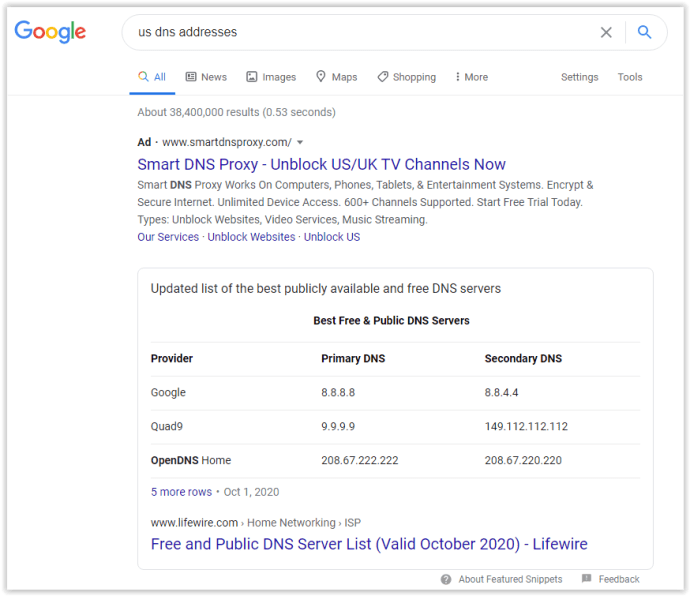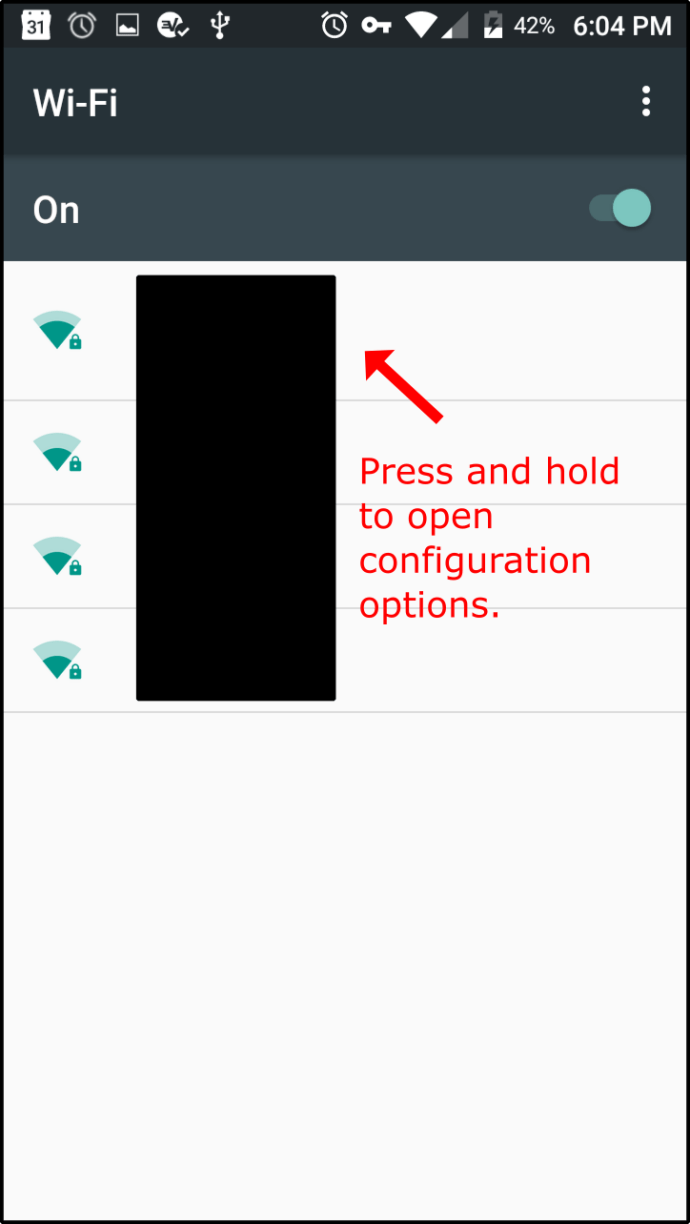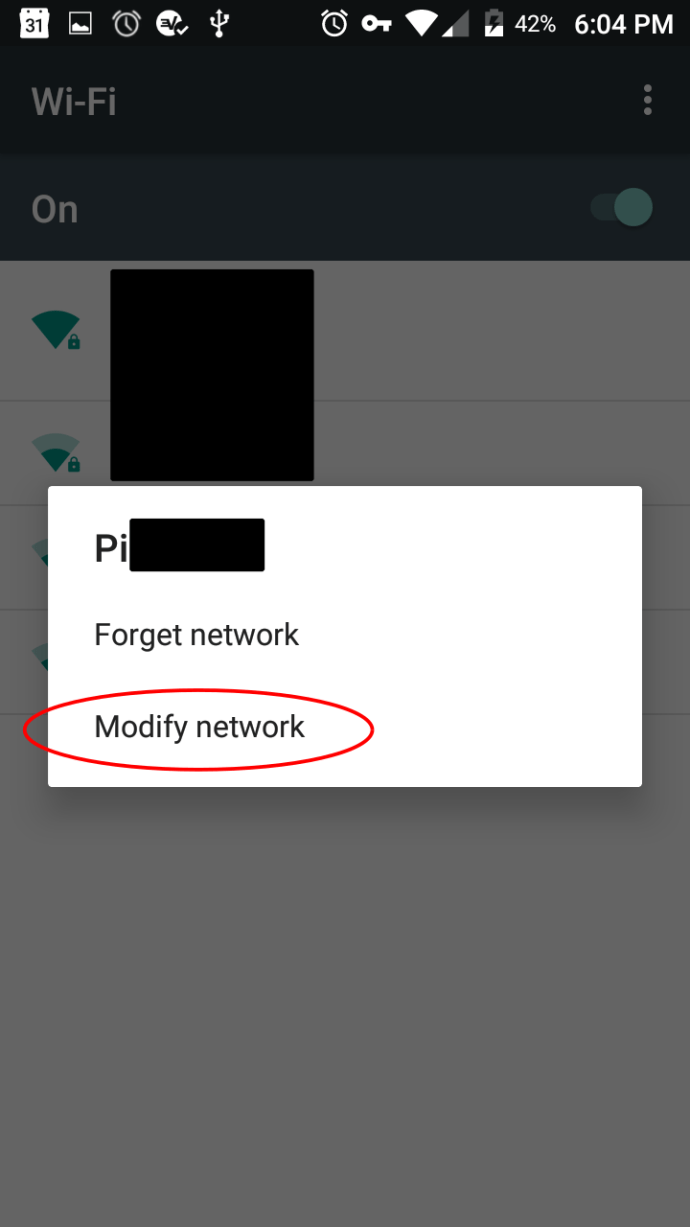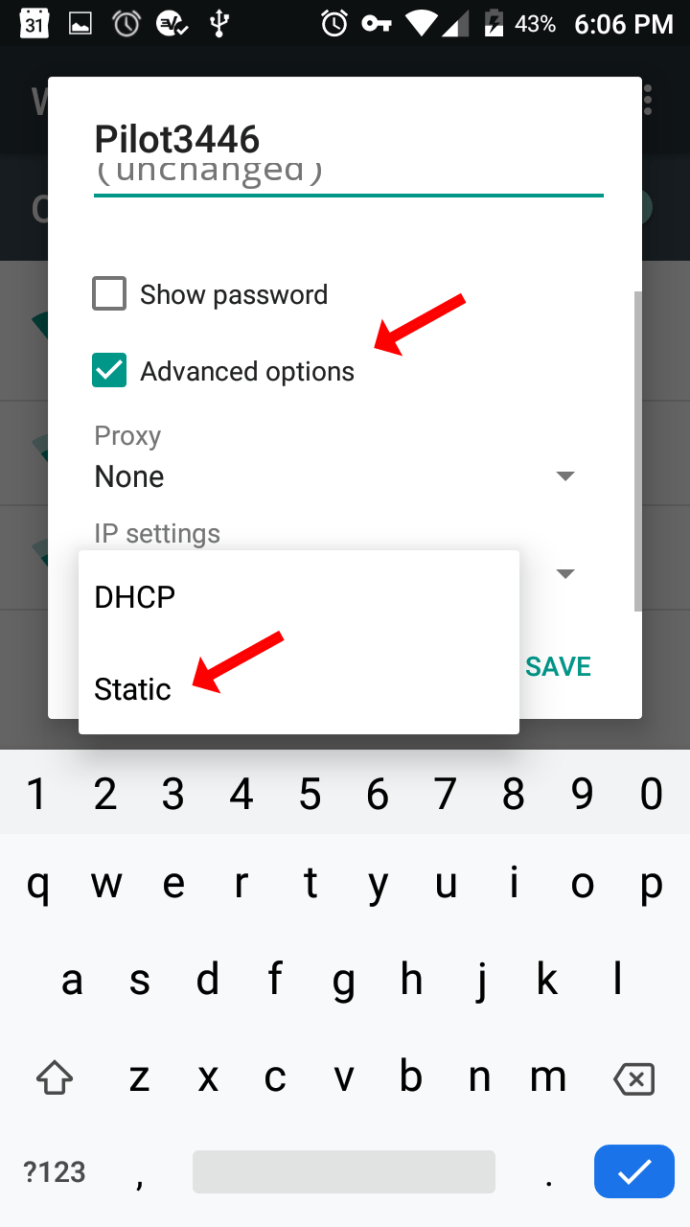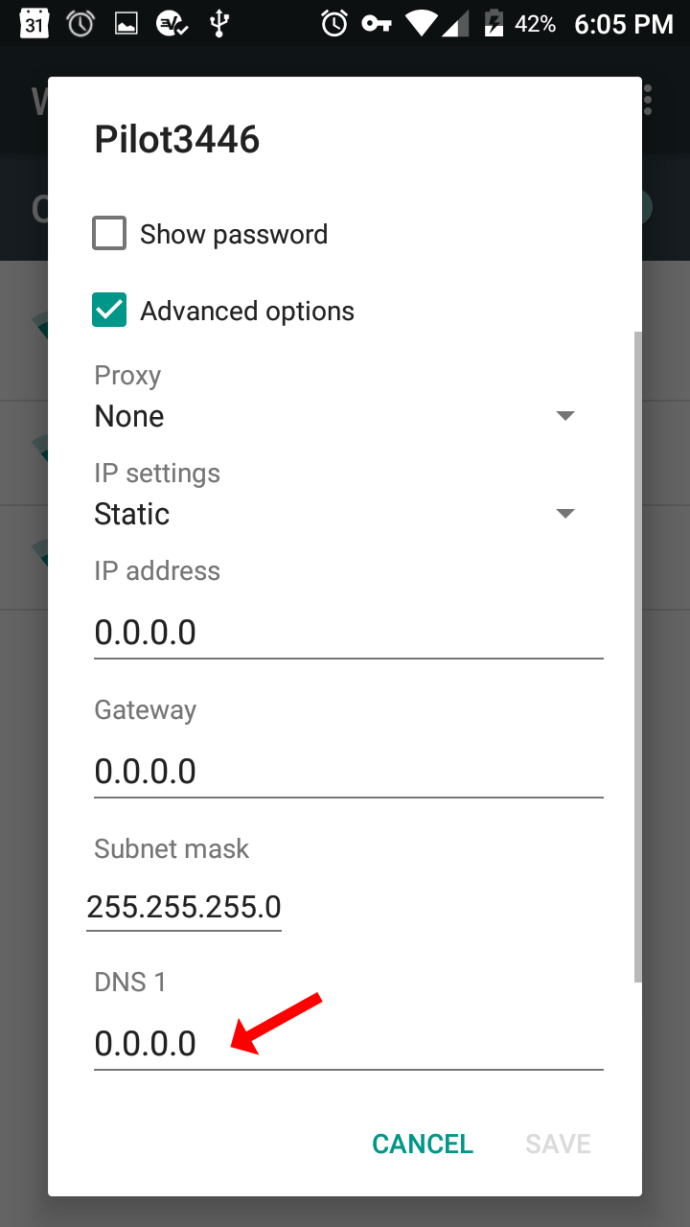- Netflix là gì ?: Mọi thứ bạn cần biết về dịch vụ truyền hình trực tuyến phim và truyền hình đăng ký
- Các chương trình mới hay nhất trên Netflix vào tháng 8
- Các chương trình truyền hình hay nhất trên Netflix
- Những bộ phim hay nhất trên Netflix để xem NGAY BÂY GIỜ
- Nội dung hay nhất trên Netflix tháng 8
- Bản gốc Netflix hay nhất để xem NGAY BÂY GIỜ
- Phim tài liệu Netflix hay nhất
- Cách tải Netflix của Mỹ ở Vương quốc Anh
- Cách tìm các danh mục ẩn của Netflix
- Cách xóa lịch sử xem Netflix của bạn
- Cách xóa thiết bị khỏi Netflix
- Cách xem Netflix ở chế độ Ultra HD
- Mẹo và thủ thuật Netflix
- Cách tìm ra tốc độ Netflix của bạn
- Cách hủy Netflix trong 3 bước đơn giản
Truy cập Netflix của Mỹ ở các quốc gia khác giống như đi vào ngõ cụt, đại loại là vậy. Netflix sẽ không bao giờ chặn quyền truy cập vào tài khoản của bạn khi đi du lịch nước ngoài. Bạn có thể tự do đăng nhập bất cứ lúc nào bạn thích. Tuy nhiên, những gì bạn thấy khác với những gì có sẵn ở Hoa Kỳ. Kịch bản này là do kiểm soát bản quyền và giấy phép địa lý, cũng như các quy định của quốc gia. Theo trang trợ giúp của công ty trên sử dụng Netflix khi đi du lịch hoặc chuyển địa điểm , bạn sẽ gặp một vài khác biệt.

- Lựa chọn phương tiện phát trực tuyến của bạn sẽ khác nhau, bao gồm phim, chương trình, phụ đề và âm thanh.
- Kiểm soát của phụ huynh có thể yêu cầu điều chỉnh do xếp hạng độ tuổi trưởng thành khác với những gì được sử dụng ở Hoa Kỳ.
- Một số tính năng của Netflix (chủ yếu là phần Danh sách của tôi) có thể không khả dụng.
- Nội dung đã tải xuống có thể không có sẵn để xem.
Làm cách nào để tải Netflix của Mỹ trên TV của tôi ở một quốc gia khác?
Nếu không thích các tùy chọn Netflix được cung cấp cho bạn khi đi du lịch nước ngoài, bạn có thể sử dụng kết nối mạng riêng ảo (VPN) để khiến Netflix nghĩ rằng bạn đang xem nội dung ở Hoa Kỳ. Tuy nhiên, để duy trì các kết nối studio có giá trị và ngăn chặn các hành động pháp lý, công ty đã chặn nhiều VPN, vô hiệu hóa việc sử dụng ứng dụng phát trực tuyến khi có sự xuất hiện của ứng dụng này.
Dựa theo Điều khoản sử dụng Netflix , phần 4.3, nó nêu rõ, Bạn có thể xem nội dung Netflix chủ yếu trong phạm vi quốc gia mà bạn đã thiết lập tài khoản của mình và chỉ ở các vị trí địa lý nơi chúng tôi cung cấp dịch vụ của mình và đã cấp phép cho nội dung đó. Nội dung có thể có sẵn để xem sẽ thay đổi theo vị trí địa lý và sẽ thay đổi theo thời gian. Số lượng thiết bị mà bạn có thể xem đồng thời tùy thuộc vào gói đăng ký bạn đã chọn và được chỉ định trên trang Tài khoản.
Các điều khoản của họ không nêu bất kỳ điều gì liên quan đến VPN, nhưng họ đã triệt hạ trong những năm gần đây và điều đó nói rõ rằng bạn chỉ có thể xem tài liệu được cấp phép trong khu vực bạn đang sinh sống. Không, họ sẽ không cấm tài khoản của bạn, nhưng bạn thường sẽ nhận được một thông báo bật lên, cho biết điều gì đó cùng dòng về việc Bạn dường như đang sử dụng VPN, trình bỏ chặn hoặc proxy. Để khôi phục chức năng dịch vụ, bạn phải xóa VPN, proxy hoặc trình mở khóa.
Cách sử dụng VPN cho Netflix
Cổng gọi đầu tiên của bạn là một dịch vụ VPN đáng tin cậy, chẳng hạn như Express VPN hoặc Nord VPN.
Vậy công nghệ kỳ diệu này hoạt động như thế nào? Câu chuyện ngắn gọn là VPN cho phép bạn ẩn địa chỉ IP của mình khỏi các trang web để họ không biết bạn đang ở đâu. VPN được hình thành bởi một mạng máy tính được kết nối an toàn và tất cả người dùng trên mạng đó có thể truyền dữ liệu một cách an toàn và bảo mật.
Trong trường hợp bạn muốn biết thêm trước khi bắt đầu, hãy xem bài viết về VPN và chúng khác gì so với những thứ như proxy.
cách chuyển đổi ký tự trong gta 5 ps4
Tóm lại, VPN là cách tốt nhất để truy cập Netflix của Mỹ một cách an toàn khi đi du lịch ở các quốc gia khác. Bạn có trách nhiệm duy trì các điều khoản và điều kiện của Netflix, cũng như luật quốc tế và lãnh thổ.
Có hợp pháp để tải Netflix của Mỹ ở một quốc gia khác không?
Tóm lại, tính hợp pháp của việc xem Netflix của Hoa Kỳ ở một quốc gia khác phụ thuộc vào cách bạn thực hiện. Có được quyền truy cập vào thư viện Netflix ở các quốc gia khác nằm trong vùng màu xám. Tuy nhiên, Netflix thường quản lý những gì bạn có thể và không thể xem dựa trên vị trí.
Mặc dù về mặt kỹ thuật, việc phát trực tuyến nội dung từ Hoa Kỳ khi du lịch đến một quốc gia khác là hoàn toàn hợp pháp vì bạn đã trả tiền cho đăng ký Netflix của mình, Netflix vẫn duy trì quyền cấp phép hình ảnh chuyển động bằng cách kiểm soát những gì bạn có thể xem.
Hơn nữa, Netflix đã buộc phải ngăn chặn những người đăng ký sử dụng VPN và các phương pháp khác để họ giữ cho các bên thứ ba này hài lòng. Tình trạng này có thể là một lý do tại sao Netflix ngày càng tập trung nhiều hơn vào nội dung gốc và ít hơn vào phim và truyền hình do các nguồn bên ngoài sản xuất.
Dù vậy, việc cố tình truy cập vào nhiều nội dung hơn mức bạn được phép, ngay cả khi đang đi du lịch vẫn là điều đáng nghi ngờ về mặt đạo đức. Nó không phải là vấn đề pháp lý như một cái gì đó như Mã , nhưng Netflix đang coi trọng VPN và đã bắt đầu chặn một số dịch vụ VPN phổ biến nhất.
phím tắt ngủ windows 10 trên máy tính để bàn

Lập trường của Netflix trên VPN là gì?
Trong nhiều năm, Netflix chủ yếu trung lập với VPN và vui mừng nhắm mắt làm ngơ khi thấy số lượng toàn cầu ngày càng tăng. Tuy nhiên, vào tháng 1 năm 2015, công ty đã cập nhật các điều khoản và điều kiện của mình để tuyên bố rằng tính năng hấp ngoài vùng bằng VPN hoặc các phương pháp khác không còn được hỗ trợ nữa.
Động thái này đánh dấu sự khởi đầu của việc Netflix đứng về phía các nhà xuất bản hơn là người dùng khi nói đến các hạn chế về nội dung. Điều đó có lý, vì Netflix có khả năng phải đối mặt với tối hậu thư từ các hãng phim đe dọa rút nội dung có giá trị khỏi dịch vụ nếu tình hình không được giải quyết.
Trước khi bạn cân nhắc tìm cách giải quyết các quy tắc này, hãy lưu ý rằng các điều khoản dịch vụ cập nhật này nêu rõ rằng Netflix có thể chấm dứt hoặc hạn chế việc bạn sử dụng dịch vụ của họ mà không cần bồi thường hoặc thông báo nếu cho rằng bạn đang cố gắng phá vỡ hệ thống. Bạn sẽ không có quyền truy cập vào nội dung cho đến khi bạn xử lý tình huống một cách thích hợp. Vâng, Netflix chơi rất hay, không giống như các công ty khác.
Nếu bạn vẫn muốn thử nội dung phát trực tuyến từ Hoa Kỳ không được liệt kê trong khu vực bạn đang truy cập, thì hãy tiếp tục đọc.

Bạn có thể tin tưởng các công ty VPN không?
Mặc dù sử dụng VPN để xem một số lượng lớn các bộ phim và chương trình truyền hình đều tốt và tốt, nhưng hãy nhớ rằng công ty chạy dịch vụ VPN mà bạn đã chọn về mặt lý thuyết có thể chặn lưu lượng truy cập web của bạn. Do đó, bạn nên thận trọng về người bạn đăng ký và luôn tắt VPN khi bạn không sử dụng Netflix. Bằng cách này, bạn có thể siêu đảm bảo rằng không ai đang theo dõi hoạt động của bạn khi bạn đăng nhập vào các trang web khác.
Cách tải Netflix của Mỹ bằng địa chỉ DNS
Nếu một VPN miễn phí không hoạt động tốt và bạn không muốn trả tiền cho một VPN, thì có một phương pháp phức tạp hơn một chút, nhưng nhìn chung thành công hơn để giành quyền truy cập vào Netflix của Hoa Kỳ. Thay đổi địa chỉ DNS của bạn chắc chắn không phải là tùy chọn cho người mới bắt đầu , nhưng nó đáng để thử đối với những ai tự cho mình là người am hiểu công nghệ.
Không có cách nào dễ dàng để tìm thấy mã DNS Hoa Kỳ đang hoạt động, nhưng Google Tìm kiếm là bạn của bạn. Nó sẽ hiện ra danh sách các trang web chứa nhiều địa chỉ khác nhau để bạn thử. Tìm một DNS từ Hoa Kỳ, viết nó ra và kiểm tra nó. Lặp lại quá trình nếu bạn cần.

Thay đổi DNS trên PC chạy Windows 10
- Sau khi bạn có địa chỉ DNS, hãy nhấp chuột phải vào biểu tượng Wi-Fi trên thanh tác vụ và chọn 'Mở Cài đặt Mạng và Internet.'
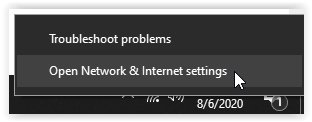
- Nhấp chuột 'Thay đổi cấu hình bộ chuyển đổi.'
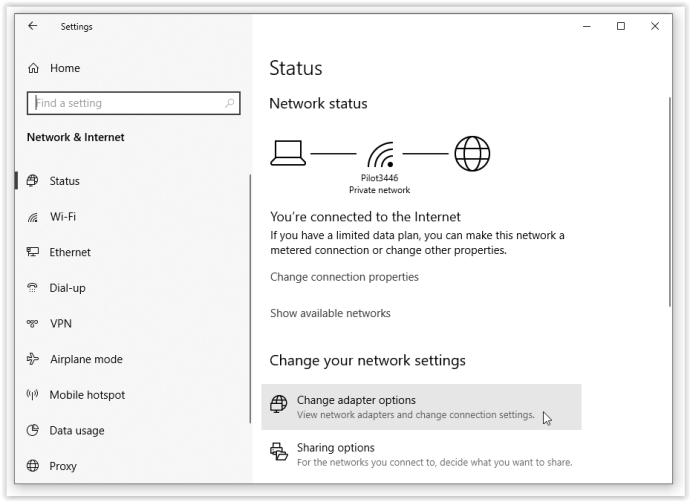
- Chọn một trong hai tùy chọn, tùy thuộc vào việc bạn đang sử dụng kết nối có dây hay không dây:
- Kết nối có dây: nhấp chuột phải 'Mạng cục bộ' và lựa chọn 'Tính chất.'
- Kết nối không dây: nhấp chuột phải 'Kết nối không dây' và lựa chọn 'Tính chất.'
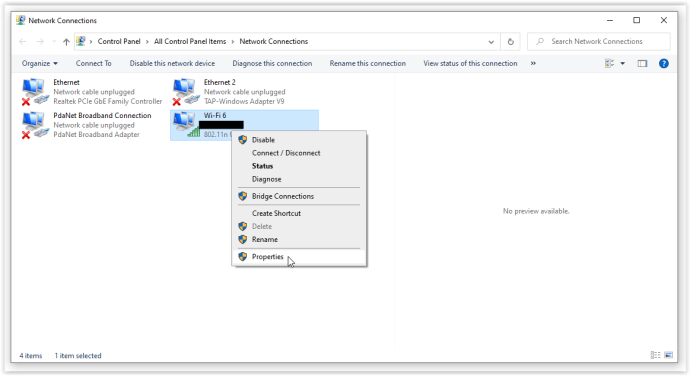
- Trên màn hình này, chọn 'Giao thức Internet Phiên bản 4 (TCP / IPv4)' và chọn 'Tính chất.'
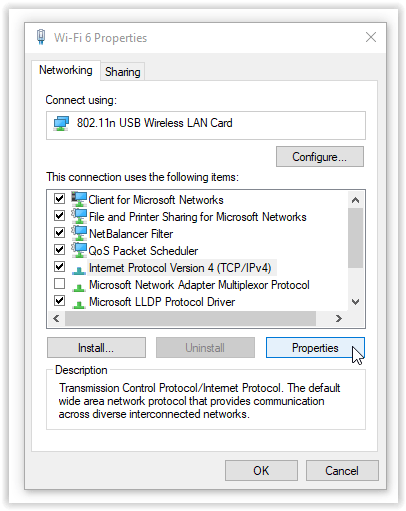
- Nhập địa chỉ DNS và khởi động lại PC của bạn.
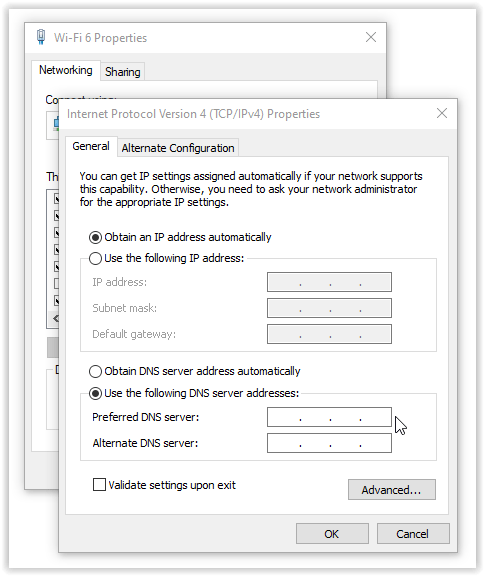
Thay đổi DNS trên máy Mac
- Sau khi bạn có địa chỉ DNS, hãy nhấp vào biểu tượng Apple trên thanh menu của bạn và mở 'Tùy chọn Hệ thống.'
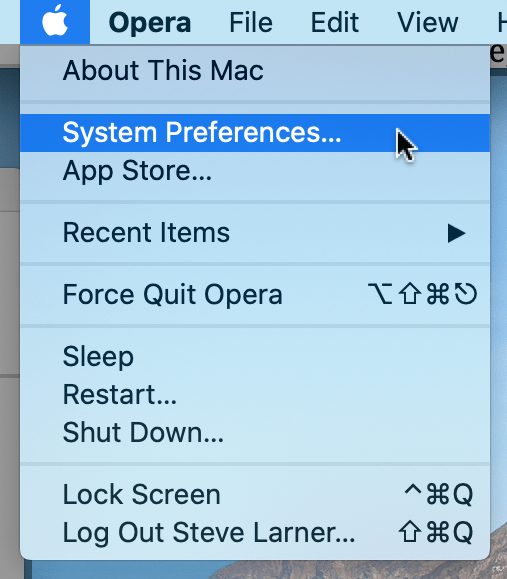
- Bấm vào 'Mạng' biểu tượng.
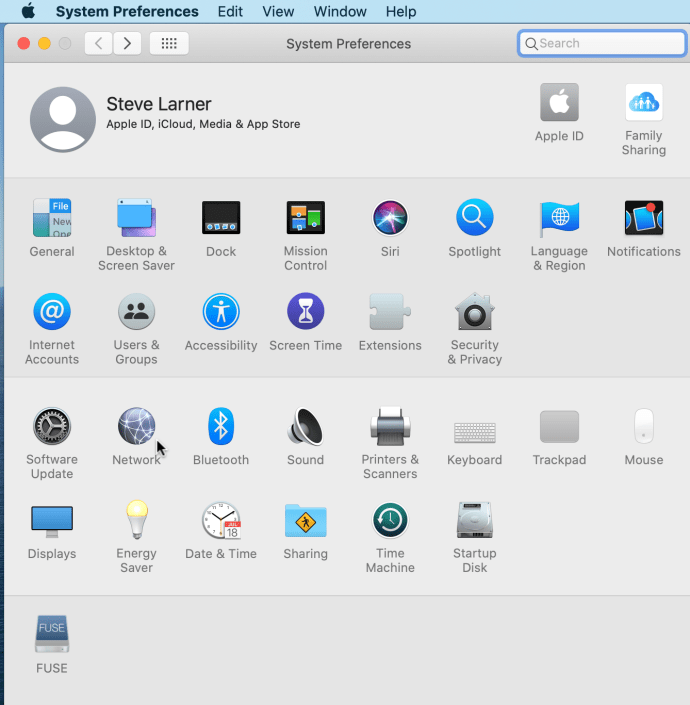
- Chọn kết nối đang hoạt động của bạn (Ethernet hoặc Wi-Fi) và nhấp vào 'Nâng cao.'
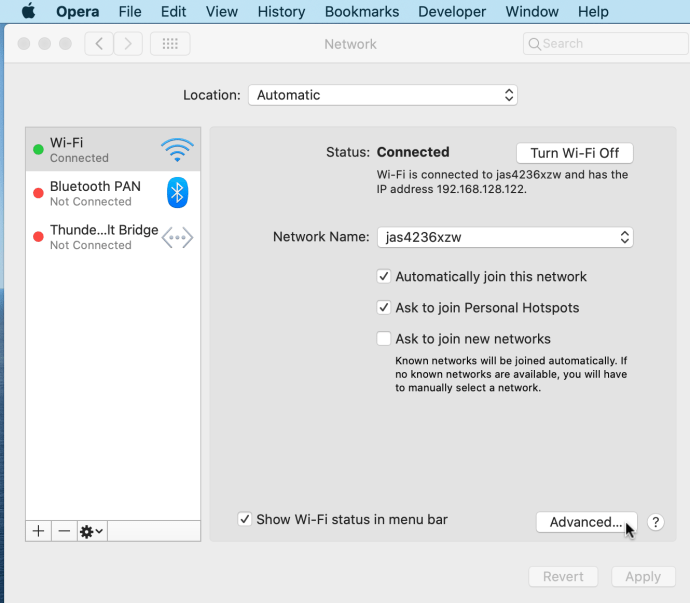
- Điều hướng đến tab DNS và nhấp vào '+' bên dưới hộp Máy chủ DNS để thêm địa chỉ DNS mới.
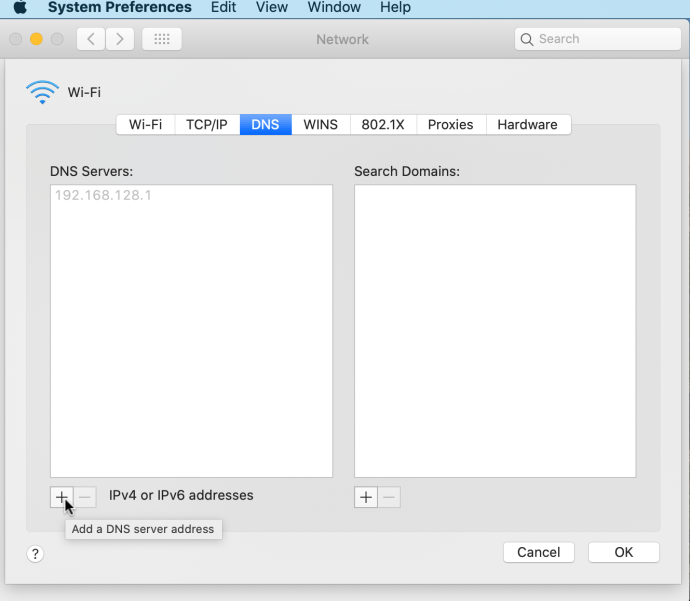
- Dán địa chỉ DNS bạn muốn sử dụng, chọn nó và nhấp vào 'ĐỒNG Ý.' Bạn có thể muốn khởi động lại máy Mac của mình nhưng không cần thiết.
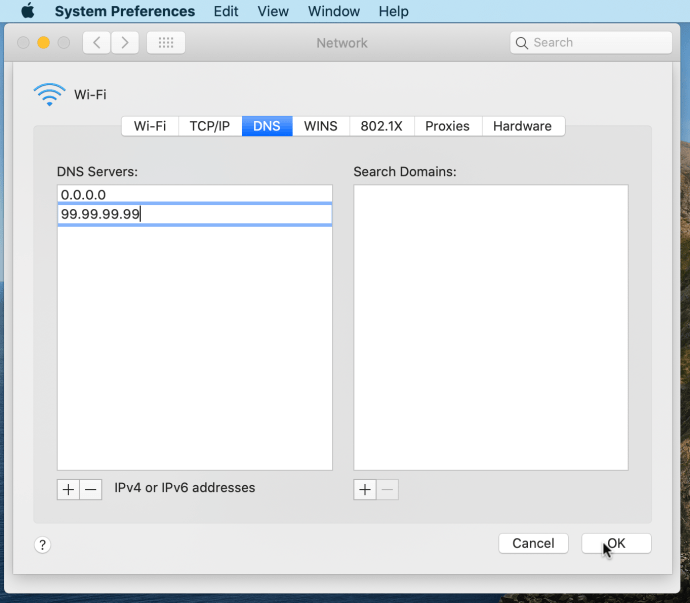
Cách tải Netflix của Mỹ trên Android và iOS
Nhìn chung, truy cập Netflix của Hoa Kỳ trên điện thoại thông minh và máy tính bảng Android và iOS tuân theo các nguyên tắc tương tự như truy cập dịch vụ trên PC của bạn — bạn sẽ cần có VPN.
Trước đây, Cửa hàng Play và Cửa hàng iOS hơi kín tiếng về việc cho phép người dùng cài đặt ứng dụng VPN, nhưng giờ đây, việc sử dụng một ứng dụng này có thể giúp bạn an toàn hơn. Trong số tất cả các dịch vụ VPN hiện có, ExpressVPN là một trong những VPN nhanh nhất để truyền Netflix của Mỹ trên thiết bị Android hoặc iOS của bạn, bất kể bạn muốn xem ở đâu trên thế giới.

Để sử dụng ExpressVPN trên điện thoại / máy tính bảng Android hoặc iPhone của bạn, chỉ cần làm theo hướng dẫn cài đặt. Nó hữu ích nếu bạn đã mua ExpressVPN đã sẵn sàng. Sau khi ứng dụng được cài đặt, hãy tiếp tục với các bước dưới đây.

- Nhấn vào dấu ba chấm (nút ba chấm) bên cạnh tên quốc gia ở dưới cùng và chọn United States để kết nối với máy chủ Hoa Kỳ.
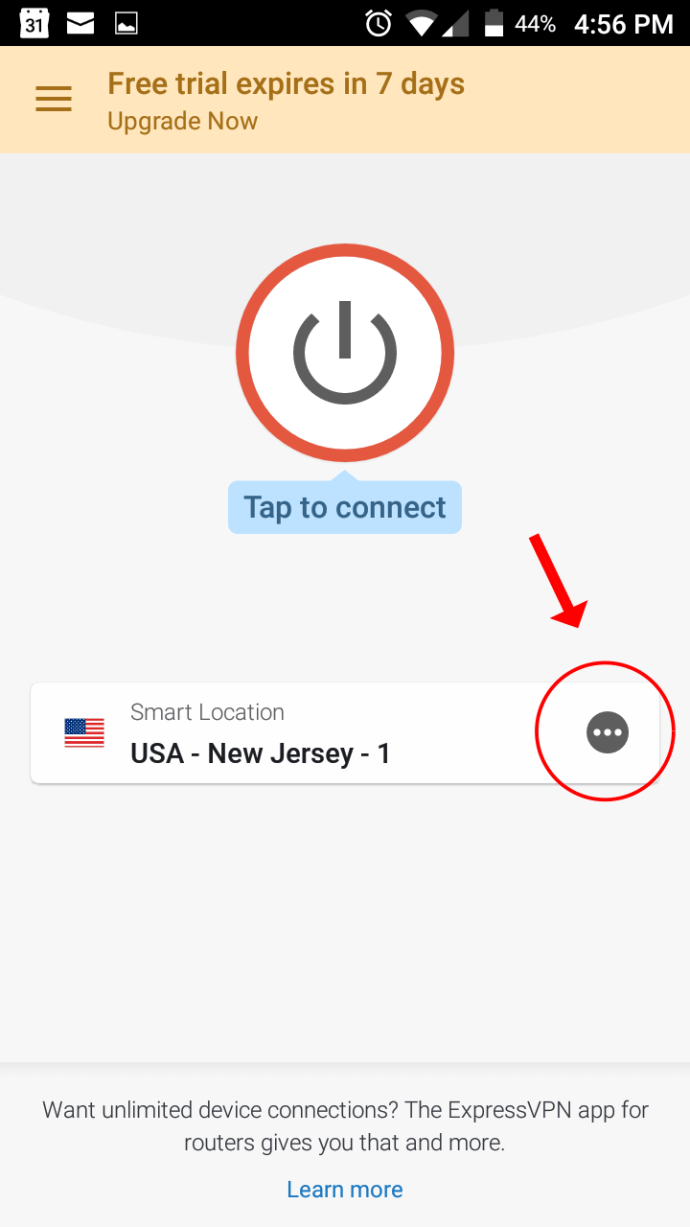
- Bây giờ, hãy mở ứng dụng Netflix và tìm kiếm một tựa phim chỉ có ở Hoa Kỳ.
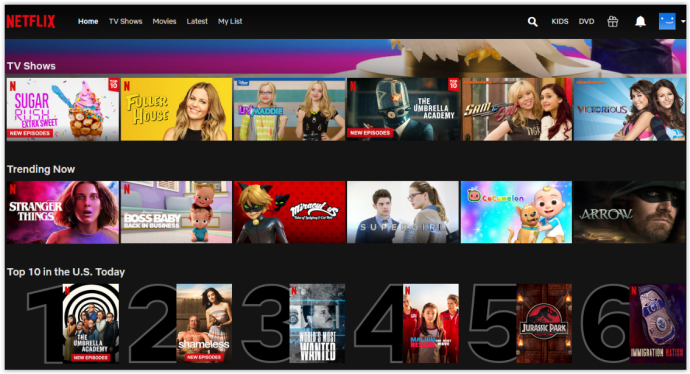
- Để ngắt kết nối VPN khi hoàn tất (và chuyển về vị trí hiện tại của bạn), chỉ cần đi tới khu vực thông báo của bạn và nhấn 'Ngắt kết nối.'
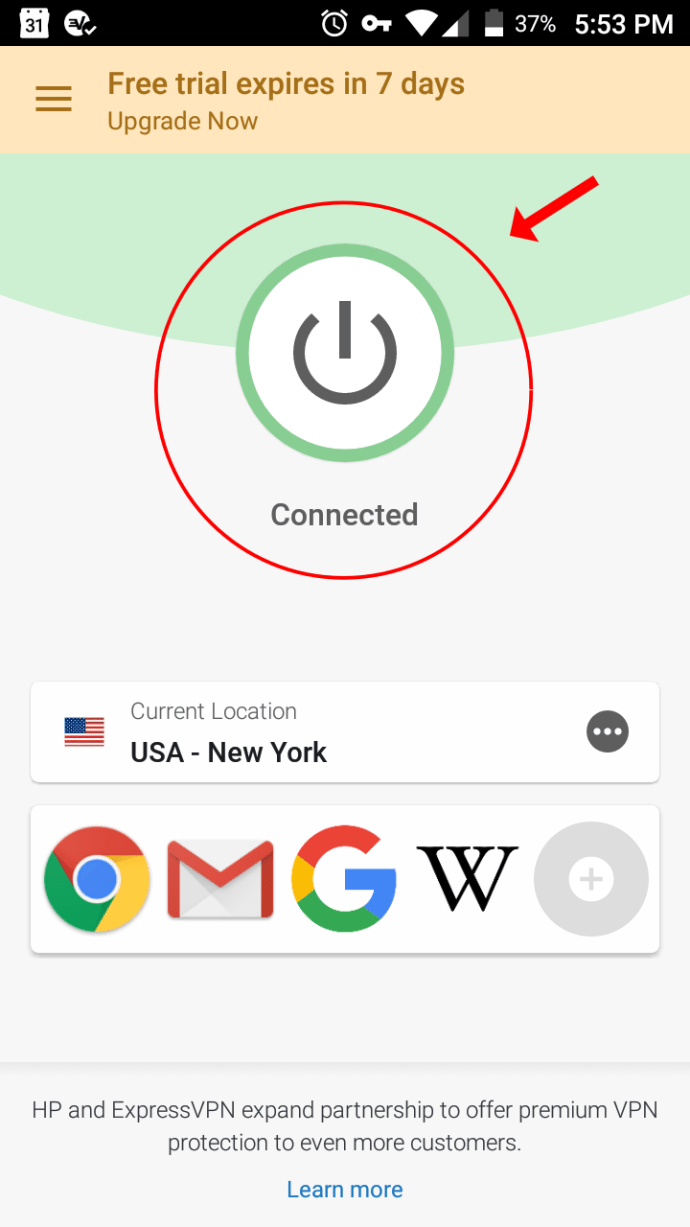
Cách tải Netflix của Mỹ trên Android hoặc iOS bằng DNS
Một cách khác để tải Netflix của Hoa Kỳ trên Android, iPhone hoặc iPad của bạn là thay đổi cài đặt DNS của thiết bị.
cách thêm nhạc vào snapchat

- Tìm địa chỉ DNS và viết nó ra.
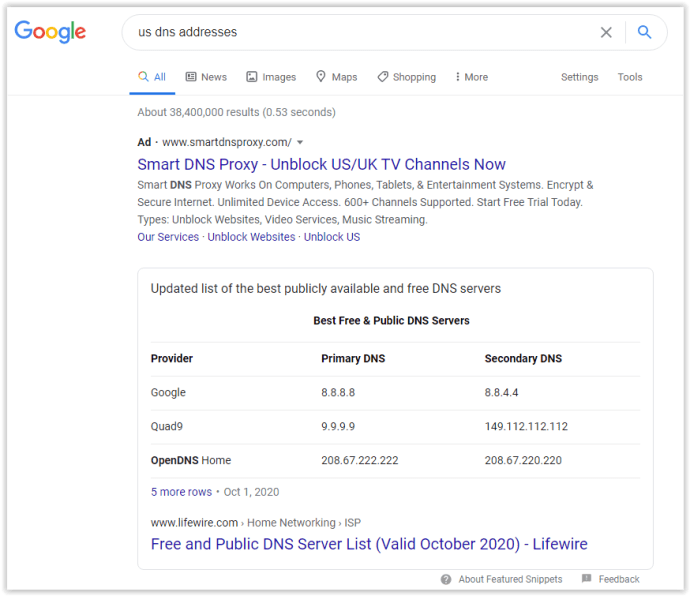
- Mở cài đặt Wi-Fi và nhấn và giữ kết nối Wi-Fi để mở các tùy chọn cấu hình của nó.
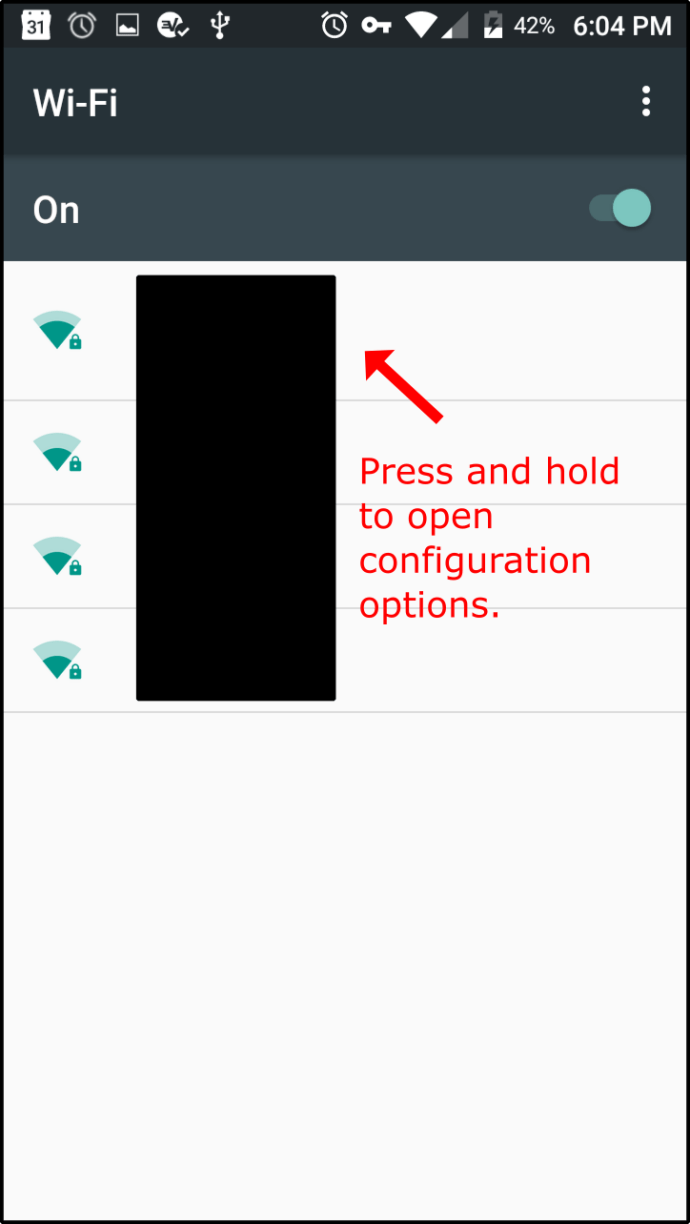
- Nhấn vào 'Sửa đổi mạng.'
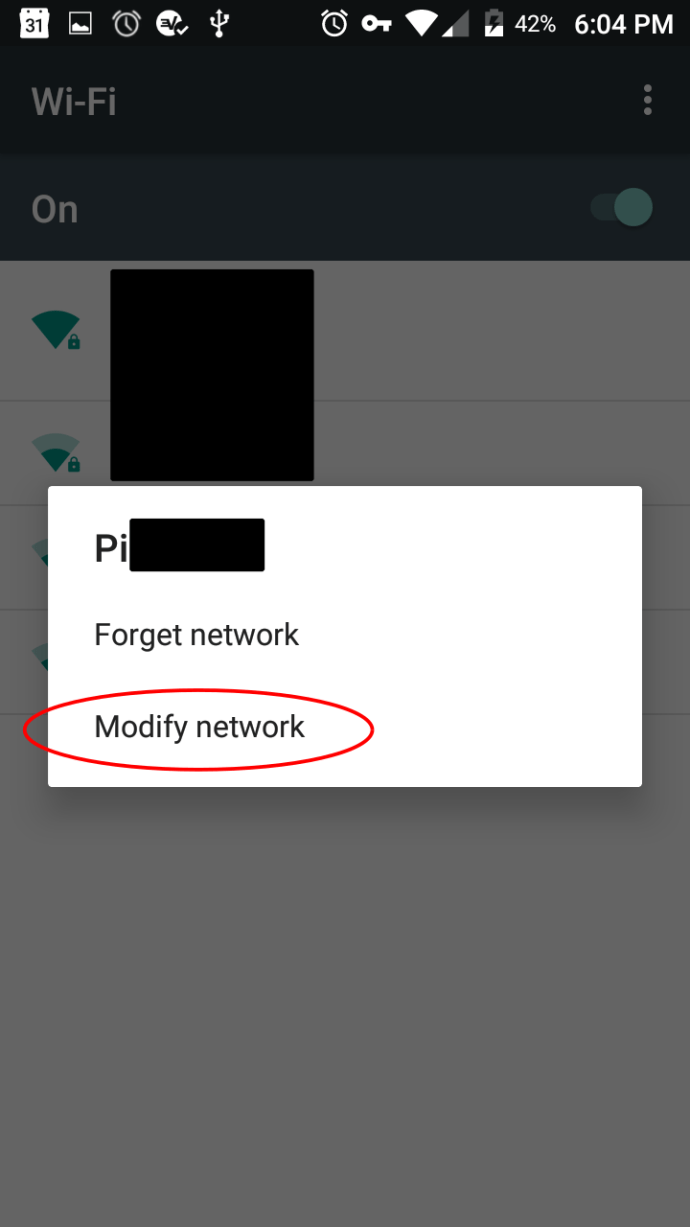
- Chọn hộp bên cạnh Tùy chọn nâng cao và nhấn 'Tĩnh' được tìm thấy trong Cài đặt IP.
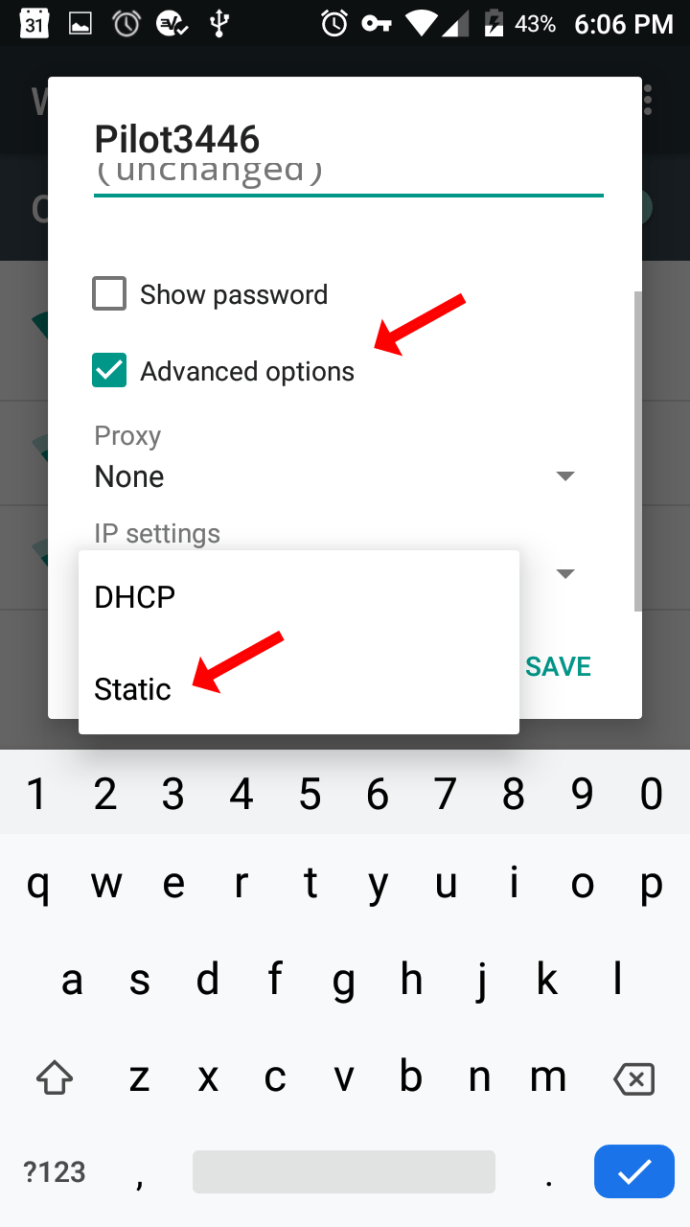
- Nhập DNS mới của Hoa Kỳ vào phần thích hợp.
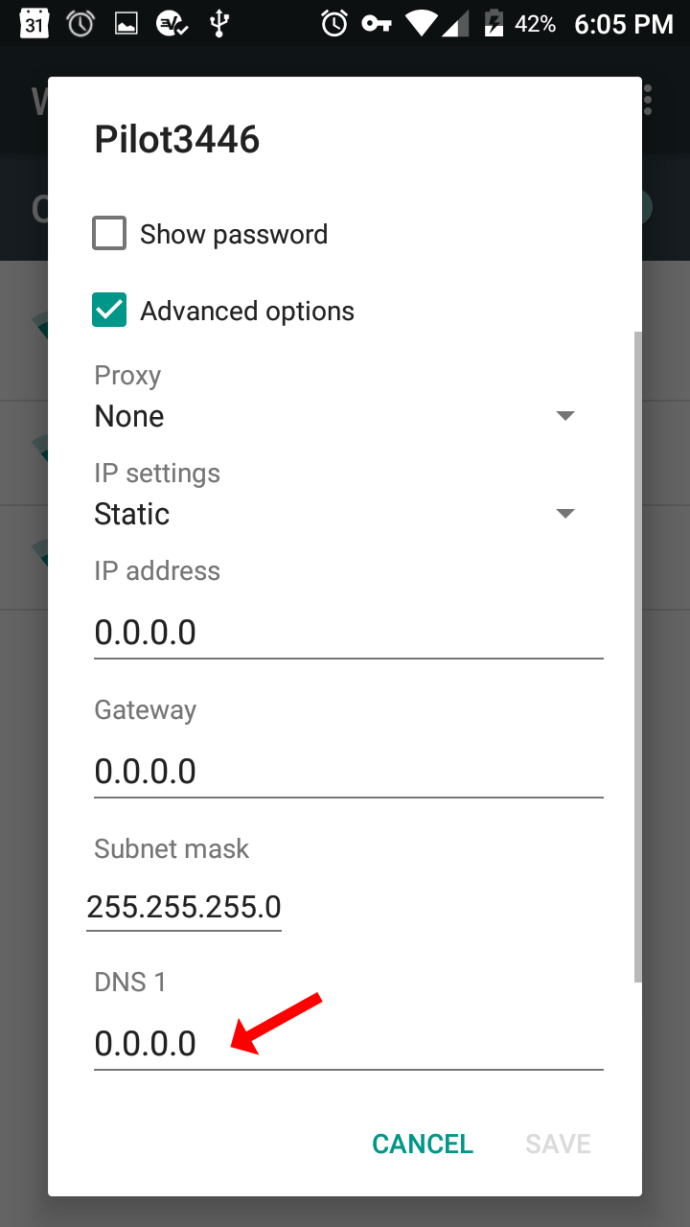
Lưu ý rằng Netflix thường xuyên thay đổi địa chỉ DNS mà nó tin cậy, vì vậy bạn có thể cần lặp lại quá trình này vài tháng một lần.
Ngoài ra, bạn sẽ không thể truyền nội dung Hoa Kỳ tới các thiết bị khác khi ở nước ngoài, chẳng hạn như với Chromecast, vì các thiết bị này sử dụng kết nối của chúng để truyền nội dung Netflix.